Smartphones são os meios de comunicação por excelência de nossos tempos. Hoje é possível carregar e transferir uma quantidade que nos pareceria impossível há poucos anos – e a tendência é a capacidade aumentar exponencialmente nos próximos anos.
Quando queremos transferir os dados de um celular para o outro, encontramos opções diferentes para isso. A primeira alternativa é a transferência manual. Por um lado, é mais criteriosa, pois permite verificar arquivo por arquivo. Por outro lado, é pouco prática.
A segunda alternativa é a transferência automática. Há ferramentas digitais como o Smart Switch, que permitem passar dados ou sincronizar arquivos de forma automatizada. O problema aqui é que nem sempre é possível especificar os arquivos que serão transferidas. Além disso, raramente essas ferramentas são compatíveis entre celulares Android e iPhone ou entre modelos novos e velhos de telefones.
MobileTrans é a terceira e nova alternativa à transferência dos dados de um celular para outro. Eficiência, praticidade e rapidez: entenda a seguir por que ela é a melhor opção para realizar essa tarefa.

Apresentando MobileTrans
MobileTrans é uma ferramenta digital para facilitar a troca de arquivos entre celulares e computadores. O programa foi desenvolvido de modo a combinar um funcionamento rápido e leve, uma interface limpa e clara, e preços competitivos num utilitário para diversos usos.
As principais funções de MobileTrans são:
- Transferência de conversas do WhatsApp – Diversas operações de transferência de dados do WhatsApp são possíveis: enviar conversas e dados de celulares Android para iPhone e vice-versa, fazer cópias de segurança num computador ou restaurar os dados a um celular.
- Transferência de dados entre telefones – Em poucos passos, transferir contatos, fotos, mensagens, vídeos e outros arquivos para um novo telefone automaticamente e de forma segura.
- Cópias de segurança – Permite criar uma cópia de segurança (backup) dos arquivos de um celular em seu computador. Isso inclui contatos, fotos, mensagens e outros tipos de dados – tanto em PCs quanto em Macs.
- Restauração de arquivos – Restaure suas cópias de segurança (backup) de celular com o MobileTrans. É uma maneira eficiente de transferir arquivos sem reiniciar a configuração do celular.
O aplicativo MobileTrans é uma criação da empresa de tecnologia Wondershare, responsável por outras ferramentas virtuais de sucesso. Além de ser versátil, o programa permite superar limitações de compatibilidade entre diferentes modelos de celulares e sistemas operacionais – Android, iPhone e Windows Phone.
Para transferir todos os arquivos de um celular para outro, bastam apenas poucos toques na interface de MobilTrans. O programa supera as barreiras da comunicação entre telefones e faz o serviço para você em questão de minutos. Acompanhe a seguir um guia passo a passo para completar esse tipo de transferência.
Como transferir com MobileTrans: guia passo a passo
Transferir todos os dados de um celular para outro é uma tarefa simples e rápida com a ajuda de MobileTrans. Antes de começar com o processo, basta baixar o programa nos dois dispositivos móveis e no computador, que mediará a transferência.
Para baixar o aplicativo nos celulares, você deve acessar as respectivas lojas de aplicativos – iOS App Store em celulares iPhone, Play Store para celulares Android e a equivalente para celulares Windows Phone.
Para o computador, baixe o programa diretamente do site da MobileTrans. Não se esqueça de ativar sua conta antes de começar.
Passo 1: Abrir a função de transferência
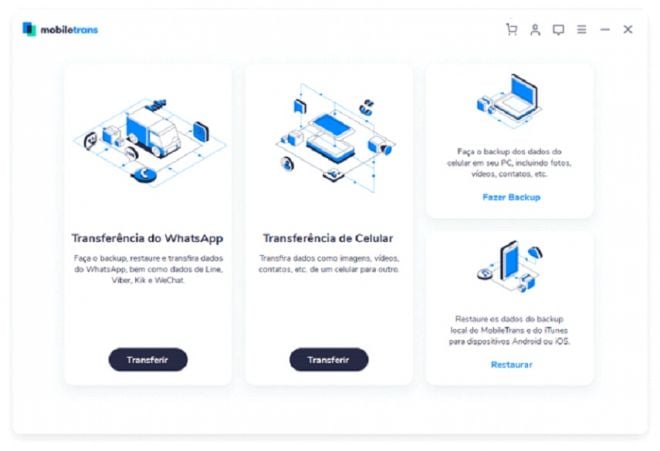
Inicialize o MobileTrans no seu computador. O menu principal do programa é bastante limpo, trazendo poucos elementos. Identifique entre eles a opção de transferência de dados do telefone e selecione-a.
Passo 2: Conectar os celulares ao computador
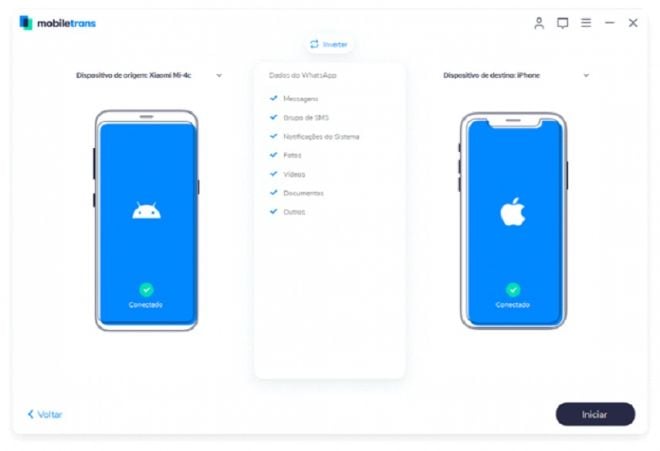
Em seguida, ative o MobileTrans em cada um dos celulares. Com o programa acionado em ambos aparelhos, deverá escolher qual será o telefone de origem dos dados e qual será o telefone de destino dos dados.
Você pode recorrer ao botão “Inverter” caso a ordem dos telefones de origem e de destino apareça inversamente ao que você deseja.
Passo 3: Escolher e transferir os arquivos
No computador, veja o menu de transferência. Já que você quer transferir todos os arquivos de um celular para o outro, selecione todos os itens do menu e aperte o botão “Iniciar”.
Ao apertar “Iniciar”, o processo de transferência será iniciado. Certifique-se de não desconectar ou remover do computador o telefone até que a comunicação termine. Tampouco desligue o computador.
Caso você deseje que o telefone de origem (de onde saem os arquivos) fique completamente vazio depois da transferência, basta selecionar a opção “Limpar dados após a cópia”. Ativar essa opção executa automaticamente o procedimento de limpeza.
Conclusão
Seguindo os três passos expostos acima, você completará a transferência segura e prática de todos os seus dados armazenados num celular para outro. Verifique no menu do computador se todos os arquivos foram transferidos devidamente.




Comentários (0) Postar um Comentário